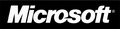コンピュータと付き合う上で欠かせないのが、セキュリティ対策である。スパイウェアによる個人情報の漏洩や、システムを破壊するウイルスなど、その危険性は改めて述べるまでもない。デジタルライフを脅かすマルウェアへの対策には、セキュリティ対策ソフトが必要で、市販のコンピュータにはプリインストールされているケースも多い。なお、セキュリティ対策ソフト市場は2,000億円に迫る勢いで、今後も拡大し続けそうだ。
Microsoftは、以前からセキュリティ対策ソフトとして、無償のWindows Defenderや、有償のWindows Live OneCareを用意してきた。前者はスタートアッププログラムやサービスの保護を中心とし、単なるスパイウェア対策ソフトに位置付けられ、後者は一部のマルウェア対策に加え、システムメンテナンス機能を兼ね備えたセキュリティスイートパッケージ。いずれも我々が普段から使用するウイルス対策ソフトとは、一線を画している。蛇足だが、Windows Defenderは、同社が2004年に買収したGIANT Company SoftwareのGIANT AntiSpywareをベースに開発したものだ。
いずれも意図的に性能を抑えているため、サードパーティメーカーが発売するウイルス対策ソフトの有用性は確保されてきた。だが、Microsoft Security Essentials(開発コード名:Morro。以下、MSE)の登場は、セキュリティ対策ソフト市場を大きく覆しそうだ。MSEはこれまでのMicrosoft製セキュリティ対策ソフトと異なり、ウイルスやスパイウェアなど各種マルウェア対策に特化している。つまり、"Microsoft謹製の無料ウイルス対策ソフト"というわけだ。
MSEは、Windows XP(32ビット版のみ) / Vista(32・64ビット版) / 7(32・64ビット版)上で動作する。今回のベータテストは、Microsoft Connectで実施されており、英語版のみ公開された。同サイトでは、アメリカ、イギリス、イスラエル、中国、ブラジルのみベータテストに参加できると記載されているが、特に制限は設けられていない。そのため、興味を持ちながらも実際に試される方は少ないだろう。そこで、MSEをWindows Vistaに導入し、その使い勝手や機能をいち早くお届けする。
まずはセットアップだが、特に大きな問題もなく終了した。Microsoftの海賊版防止プログラムであるWGA(Windows Genuine Advantage)認証を求められるが、Windows OSの正規ユーザーであれば、何ら問題ない(図01~06)。
|
|
|
図01: ダウンロードしたを実行すると、セットアップウィザードが起動する。まずは<Next>ボタンをクリック |
図02: ライセンス条項が表示されるので、内容を確認し、同意できるようであれば<I accept>ボタンをクリックする |